php小编香蕉为您介绍Win7系统如何关闭待机的方法。在使用Win7系统时,我们常常遇到需要关闭待机的情况,但是有些用户却不知道具体的操作方法。关闭待机是非常简单的,只需要按照以下步骤进行操作即可。首先,点击屏幕左下角的开始按钮,然后选择“关机”选项。接着,在弹出的关机菜单中,选择“关闭”即可完成关闭待机的操作。通过这个简单的步骤,您就可以轻松地关闭待机,保证系统正常关机。
Win7系统关闭待机方法:
1、以win7为例,首先点击开始菜单,打开控制面板,在控制面板界面找到电源选项并打开。
找到电源选项。
2、在电源计划中点击“更改计划设置”。
点击“更改计划设置”。
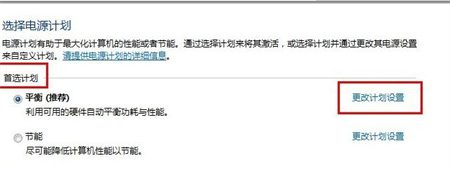
3、在弹出的设置界面中就可以对进入睡眠状态的时间进行设定,选择“从不”就可以关闭待机设定,同时也可以设置屏幕进入关闭状态的时间,屏幕关闭不会对任务造成英雄,但是待机的话会使下载任务无法进行。
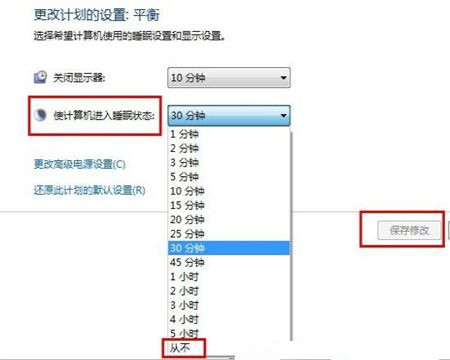
以上是Win7如何关闭待机?Win7系统关闭待机方法的详细内容。更多信息请关注PHP中文网其他相关文章!




